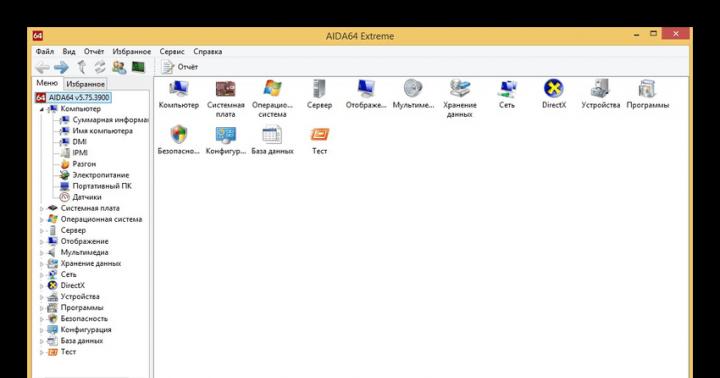В основном офисный компьютер необходим для решения простых задач, например, подготовка документов в Microsoft Word или Excel, их печать, работа с почтой и связь “с внешним миром” посредством интернета, поэтому для начала займемся бюджетной сборкой системного блока и подбора монитора. Сразу оговорюсь, что указанные примерные цены на выбранные комплектующие указаны на конец 2017 года.
Для начала нам понадобится центральный процессор. Самый актуальный из них на данный момент – Intel Pentium G4560. Он имеет два физических ядра и четыре потока, но по цене в полтора раза дешевле, чем Intel Core i3 предыдущего поколения. Энергопотребление так невелико, что хватит боксового кулера.
Видеокарта тоже не понадобится, так как встроенная в процессор обладает всеми необходимыми характеристиками для стандартных приложений. Стоит такое “удовольствие” порядка 5 тысяч рублей. Таким образом, мы сразу экономим на двух элементах системы.

Центральный процессор Intel Pentium G4560
“Сердце” ПК необходимо установить в соответствующий разъем в материнской плате. В данном случае – в LGA1151. Этому требованию соответствуют системные платы 100-й и 200-й серий. Чтобы не обновлять BIOS, лучше остановиться на втором варианте. Например, на MSI B250M PRO-VD LGA 1151 типа mATX, имеющая два разъема для вывода изображения – DVI и VGA. Это очень важно, так как в офисах могут еще использоваться мониторы с аналоговым видео сигналом. Обойдется в 4000 рублей.

Материнская плата MSI B250M PRO-VD LGA 1151
На этой плате находятся два слота для оперативной памяти с частотой до 2400 МГц. Возьмем одну планку объемом 4 Гб с возможностью расширения до 8 Гб в будущем. Модуль памяти Patriot стоит 3 тыс. руб.
Оптимальным решением для хранения данных в офисе можно считать обычный жесткий диск HDD объемом 2 Тб. Ведь в последнее время некоторые проекты могут занимать достаточный объем свободного пространства. Порядка 4 тысяч необходимо выложить за TOSHIBA E300 с интерфейсом SATA III.
В данной конфигурации нет дискретной видеокарты, центральный процессор выделяет мало тепла, поэтому выберем блок питания на 350 Ватт, например, GIGABYTE GZ-EBN35N-C3, по цене в 1000 рублей. Его можно подключить к любому блоку бесперебойного питания, чтобы обезопасить важные данные при отключении электроэнергии. Ведь в нем не используется PFC.

Блок питания на 350 Вт GIGABYTE GZ-EBN35N-C3
Корпус для элементов компьютера для офиса обычно небольшой. Мы выбрали материнскую плату типа mATX, поэтому подойдет самый обычный, без наворотов, например, LINKWORLD VC-13M33, всего за 900 рублей.

Периферийные устройства (мышь, клавиатура, оптический дисковод, устройство для чтения карт памяти) подбираются на свой вкус, так как они по функциональности практически одинаковы. Обойдется это в пару тысяч рублей.
Для комфортной работы в офисе необходим качественный монитор. Здесь обращаем внимание на цветопередачу, статическую контрастность, возможность наклона экрана. Также учтем отсутствие мерцания и уменьшение уровня синего цвета, что благоприятно скажется на зрении во время длительного нахождения перед экраном. Этим требованиям соответствует монитор IIYAMA X2474HS-B1 с диагональю 23,6 дюйма. Его удобно подключить к системному блоку с помощью кабеля HDMI-HDMI, который уже входит в комплект. Да и цена достаточно демократическая – около 8000 рублей.

Монитор IIYAMA X2474HS-B1
Завершающим шагом такой сборки является приобретение и установка операционной системы Windows, лучше 10-й версии. Ее можно найти за 7000 рублей.
Моноблок для офиса
Таким образом, если самому собирать компьютер для офиса, то понадобится время и порядка 35 тысяч рублей. Но есть более короткий путь – сразу купить моноблок, объединяющий все комплектующие сразу (All-in-One), он значительно уменьшит занимаемую площадь и снимет вопросы, связанные со сборкой системного блока.
Минус заключается в том, что трудно найти такое устройство, которое удовлетворяло бы всем требованиям по адекватной цене.
Рассмотрим моноблок LENOVO Idea Centre 510-22ISH на базе процессора Intel Pentium G4560T по цене 33 тысячи рублей. Частота процессора меньше на 20%, объем жесткого диска составляет 1 ТБ, экран 21 дюйм, DVD-Rom отсутствует. Зато есть Wi-Fi, Bluetooth, встроенные динамики, клавиатура и мышь, а также установлена операционная система Windows.

Готовый системный блок
В настоящее время нет нужды ломать голову над подборкой комплектующих и их совместимости, производители предлагают купить сразу готовый системный блок, предлагая различные сборки по различным ценам. Для некоторых, возможно, это будет лучшим вариантом, ведь в этом случае, в отличии от моноблока, остается маневр для выбора подходящего и безопасного монитора, один из них мы рассмотрели ранее.
В качестве бюджетного системника можно предложить, например такой, компьютер DELL Vostro 3668 с процессором Intel Pentium G4560, памятью DDR4 4Гб, жестким диском 500Гб, наличием оптического привода и Windows 10 обойдется в 21000 рублей. Единственный недостаток такого решения – малый объем дискового пространства для хранения информации, но для большинства этого будет достаточно, а также это можно решить докупкой внешнего жесткого диска на 1 Тб, что обойдется в 4 тысячи рублей.

Системный блок в сборе DELL Vostro 3668
Можно сделать вывод, что для самого бюджетного ПК для офиса надо выложить около 35 тысяч рублей, а какой вариант сборки использовать, решают сами работники.
Оптимальный офисный ПК
Сборка системного блока по комплектующим
Сейчас рассмотрим, как подобрать такой ПК, за работой которого пользователь был бы уверен, что он справится с любым требовательным приложением, будь то Photoshop, AutoCAD или что-то еще требующее больших ресурсов для работы.
CPU с двумя физическими ядрами постепенно отживают свой век, поэтому четыре ядра являются более перспективными, тем более, что офисные компьютеры приобретаются на достаточно длительный срок.
Здесь можно предложить недорогой 4-х ядерный процессор AMD Ryzen 3 1200, который стоит около 7 тысяч рублей. Кулер включен в комплект. Особенность данного CPU в том, что он разблокирован для разгона, поэтому его частота может быть приближена к 4 ГГц, что неплохо за данную стоимость.

К процессору подойдет дешевая материнская плата типа mATX ASROCK AB350M-HDV на сокете AM4 за 4500 рублей. Она имеет все необходимые видео разъёмы и шесть портов USB 3.1.

Если на компьютере запущено несколько приложений и одно из них – Photoshop, то может понадобится более 4 Гб оперативной памяти. Лучше взять на будущее две планки RAM по 4 Гб, например, AMD Radeon R7 Performance Series R748G2133U1K за 5 тысяч руб. Тем более память будет работать в 2-х канальном режиме, что благоприятно отразится на производительности системы в целом.

Корпус, блок питания, жесткий диск, периферийные устройства и монитор оставим теми же самими, что и в бюджетной сборке. Главное отличие – отсутствие в процессоре AMD встроенного графического ядра, поэтому необходимо выбрать внешнюю видеокарту. Для офисных задач подойдет одна из самых дешевых современных моделей - MSI GeForce GT 1030 Aero. Она войдет в любой корпус из-за своих малых размеров. Производитель обещает 10 лет службы при максимальной нагрузке. Стоимость данного видео ускорителя порядка 5 тысяч рублей.
Связка процессора AMD и дискретной видеокарты будет предпочтительнее Intel Core i5 со встроенным видео ядром, если работать в графических приложениях. Хотя цены сопоставимые.

В итоге получаем систему со средней производительностью за 45 тысяч рублей. Ее вполне хватит для тех, кто не является заядлым геймером в офисе.
Оптимальный моноблок для офиса
Схожая конфигурация в рамках моноблока обойдется уже в 57 тысяч рублей. Например, моноблок ACER Aspire Z24-880 имеет 4-х ядерный процессор Intel Core i5 7400T, 8 Гб оперативной памяти и дискретную видеокарту NVIDIA GeForce 940MX.

Готовый системный блок
Если рассматривать готовый системный блок без монитора, то ACER Aspire TC-780 с такими же параметрами можно найти за 41 тысячу рублей. С учетом периферийных устройств и монитора он будет дороже самостоятельной сборки на 5000 рублей. Но в этом случае получаем меньший объем жесткого диска в 1 Тб и отсутствие возможности разгона процессора. Тем более при выборе комплектующих можно остановиться на подходящей видеокарте и оперативной памяти.

Системный блок ACER Aspire TC-780
Мощный офисный ПК
Сборка системного блока по комплектующим
Отличие высокопроизводительного компьютера от оптимального в рамках офиса – наличие более мощного процессора. В 2017 году затраты на его сборку резко уменьшились благодаря появлению новых моделей AMD.
Например, шестиядерный и двенадцати поточный CPU AMD Ryzen 5 1600 BOX с частотой в турборежиме 3,6 ГГц имеет стоимость 15 тысяч рублей. Это сопоставимо с последним 6-ти ядерным Intel Core i5-8400 Coffee Lake, в котором нет технологии Hyper-Threading. Тем более материнские платы для процессоров Intel пока продаются в пределах 10 тысяч рублей и в основном рассчитаны на домашний сегмент рынка.
Таким образом, чтобы самому собрать для офиса хороший ПК, необходимо потратить 53 тыс. руб. Отличие от игровой системы будет состоять только в мощных дискретной видеокарте и блоке питания.

CPU AMD Ryzen 5 1600 BOX
Моноблок для офиса
Готовый системный блок
Готовый корпус с комплектующими на основе AMD Ryzen 5 1600 - DEXP Mars E167 – с установленной операционной системой Windows 10 можно купить за 45 тысяч рублей. Если включить сюда монитор и устройства ввода, то цены станут практически одинаковы. Поэтому делается выбор между большим объемом жесткого диска при подборке комплектующих или чуть более мощной видеокартой в готовой сборке.

Системный блок DEXP Mars E167
Заключение
Какая конкретно сборка подойдет тому или иному офису сказать сложно, так как это совершенно сугубо индивидуально, но рассматривая комплектации, указанные выше, можно сказать, что большинству офисов они подойдут. Всё выше сказанное оформим сводной таблицей.
Таблица 1 - Сборки системного блока компьютера для офиса из комплектующих
| Бюджет | Оптима | Мощь | |
| Процессор | AMD Ryzen 5 1600 | ||
| Материнская плата | MSI B250M PRO-VD LGA 1151 | ASROCK AB350M-HDV | |
| Оперативная память | Patriot DDR4 4Gb 2400MHz | AMD Radeon R7 Performance DDR4 4Gb x 2 2133MHz | |
| Жесткий диск | Toshiba E300 – 2 Тб | ||
| Видеокарта | Intel HD Graphics 610 | ||
| Блок питания | Gigabyte GZ-EBN35N-C3 – 350 Вт | ||
| Корпус | Linkworld VC-13M33, mATX | ||
| Монитор | IIYAMA X2474HS-B1 | ||
| Операционная система | Windows 10 | ||
| Периферийные устройства | Мышь, клавиатура, оптический дисковод, устройство для чтения карт памяти | ||
| ИТОГО (примерно в руб.): | 35000 | 45000 | 53000 |
Таблица 2 - Варианты готового системного блока для офиса
| Бюджет | Оптима | Мощь | |
| Системный блок | DELL Vostro 3668 (Intel Pentium G4560) | ACER Aspire TC-780 (Intel Core i5 7400) | DEXP Mars E167 (AMD Ryzen 5 1600) |
| ИТОГО (примерно в руб.): | 34000 | 50000 | 54000 |
Таблица 3 - Варианты моноблоков для офиса
| Бюджетный вариант | Оптимальный вариант | |
| Моноблок | LENOVO Idea Centre 510-22ISH (Intel Pentium G4560T) | ACER Aspire Z24-880 (Intel Core i5 7400T) |
| ИТОГО (примерно в руб.): | 33000 | 57000 |
Кажется изнурительной задачей: столько комплектующих, параметры которых надо сравнить и учесть… Если собирать самому - можно повредить какую-то деталь, а доверять консультантам бывает страшно: вдруг продадут очень дорогой вариант, а планировалось всего-то кино смотреть на нем? Эта статья поможет не сомневаться. Она рассказывает об основных видах компьютерных сборок и о том, что они должны содержать и какими характеристиками обладать. Информация поможет купить подходящий для конкретной задачи вариант: для домашнего просмотра фильмов, работы с документами, игр или же видеомонтажа.
Основные виды компьютеров
Чтобы правильно выбрать системный блок, стоит, прежде всего, определиться с тем, для чего именно необходимо купить компьютер. По назначению все ПК делят на 3 основных вида. Особенности каждого из них рассматриваются ниже.
Игровые
Понятно, что такой компьютер выбирают, чтобы насладиться игровыми новинками. А потому основная его задача - обеспечить максимально комфортный и плавный геймплей в современных играх. Игровая индустрия развивается довольно быстро, а значит и комплектующие такой домашней сборки должны соответствовать системным требованиям.

Чтобы получить реалистичную картинку, забыть о разрыве кадров и торможении, придется потратить приличную сумму: стоят недешево. Однако главное преимущество таких системников - они подходят не только для игр. Приличное железо дает возможность использовать без каких-либо проблем требовательный к ресурсам софт, к примеру, для работы с графикой и аудиоматериалами, монтажа видео.
Мультимедийные
Как правило, относятся к среднему ценовому сегменту. Подобные сборки предназначены для прослушивания музыки, просмотра видео, комфортного интернет-серфинга. Для нетребовательных игр тоже достаточно.

Пара советов:
- Любителям VR-технологий стоит выбрать модель с видеокартой, которая поддерживает соответствующие девайсы;
- Меломанам и поклонникам мультиканального звука лучше купить компьютер со встроенным аудиоинтерфейсом. Впрочем, большинство современных материнских плат оснащены вполне приличным аудиочипом с поддержкой акустических систем формата 5.1 или 7.1. С таким аппаратом можно устроить отличную вечеринку дома (главное - пригласить всех соседей, чтоб не ругались).
Офисные
Для повседневных рабочих задач, таких, как набор текста, отправка электронных писем, ведение бухгалтерии, - то, что нужно. Подойдут они и для совершения голосовых/видеозвонков по Skype или с помощью программ для IP-телефонии. С выходом в интернет тоже не возникнет проблем, а большего для офиса и не нужно. При этом комплектующие в таких компьютерах - простые, а потому подобные сборки можно купить совсем недорого.
Примечание : офисный ПК подойдет и для дома, если пользователю необходимо устройство для просмотра видео онлайн, самых простых игр и .

Критерии выбора системного блока
Чтобы купить подходящий системный блок для дома, следует правильно подобрать комплектующие. Другими словами, необходимо обращать внимание на характеристики железа и выбирать ПК именно с теми параметрами, которые нужны для определенных целей.
Материнская плата
Видеокарта
Если говорить о ПК для офисной работы, дискретка в большинстве случаев не требуется. Вполне можно обойтись интегрированным графическим процессором. Для мультимедийных сборок это тоже не принципиально, но если пользователю очень уж захочется подключать очки или шлем виртуальной реальности, тогда лучше купить модель с дискретным GPU. Важно изучить товар и обратить внимание на то, поддерживает ли девайс VR технологии.

Одной из доступных видеокарт, способных справиться с серьезными задачами, является Geforce GTX, начиная с модели 1060 и выше. Например, в стоит как раз такая комплектующая, да еще и с 6 гигабайтами памяти. Это уже не мультимедийное, а очень даже жизнеспособное игровое решение. Конечно, есть компьютеры и попроще, и подешевле, и не обязательно на NVidia. К примеру, можно найти вариант с Radeon rx570 на 4 Гб -
Оперативная память
Покупая системный блок компьютера, следует знать, что в случае с оперативной памятью в первую очередь обращают внимание на ее объем. Так сколько же нужно оперативки? Об этом - в таблице ниже.
Жесткий диск
Выбор жесткого диска - одна из самых простых задач при подборе комплектующих. Для мультимедийных компьютеров хорошо бы купить вариант с винчестером от 1 ТБ. Такой стоит в . Для офиса можно и на 500 ГБ, как у , и даже меньше.
Игровым решениям нужно что-то вместительнее. Современные игры довольно «увесисты», и запас свободного места будет явно не лишним. Подойдет HDD на 1-2 ТБ. Наличие SSD для современных сборок с требовательным софтом уже становится стандартом. Плюс к скорости и отзывчивости ПК явно будет заметен: игры с SSD запускаются шустрее. Однако стоит помнить, что у твердотельных накопителей ограниченный цикл чтения и записи: он может быстрее выйти из строя, если часто записывать и удалять файлы. Поэтому если пользователь планирует не просто хранить много контента, лучше взять SSD небольшого объема под операционку, а для всех остальных файлов выбрать винчестер.

Интересно : если хочется самого мощного и самого лучшего, стоит обратить внимание на топовые продвинутые игровые системные блоки, запаса мощности которых хватит, пожалуй, лет на 10. - как раз такой: 10-ядерное «сердце», больше 60 Гб оперативки, в общей сложности 5 Тб хранилища и 2 очень крутые видеокарты позволяют ему решать абсолютно любые задачи. А еще у него мощное охлаждение, корпус с прозрачной стенкой и подсветка.
Intel, AMD, NVIDIA, Джифорсы, Радеоны, Гигабайты,
Гигагерцы... Как не запутаться в красивых словах? На что смотреть при выборе игрового ПК? Что важно зн
ать, чтобы не наделать ошибок?
Что нужно знать перед выбором игрового компьютера?
1. Выбор игрового компьютераначинается с выбора игры, в которую вы будете играть на нем - точнее, с определения системных требований игры (игр) к компьютеру.
Игр много и требования к оборудованию у всех разные. Например, Counter Strike совсем не требовательна к "железу", а Mafia III - наоборот, может "тормозить" и на мощных компьютерах. А популярная у геймеров GTA V находится где-то посерединке: её можно запустить и на простых компьютерах, но если вы захотите получить удовольствие от потрясающей графики этой игры на максимальных настройках, то потребуется компьютер выше среднего уровня.
- Требования игры к компьютеру можно посмотреть на сайте разработчика или издателя игры, на официальном сайте игры, или можно спросить у нашего консультанта (форма чата с консультантом - внизу сайта)
2. Второй параметр, который важно знать перед началом выбора комплектующих - это разрешение монитора (или телевизора), которое будет подключено к вашему игровому компьютеру.
Почему это важно? Чем выше разрешение, тем более мощную видеокарту нужно взять для приемлемого FPS (количества кадров в секунду).
- Разрешение экрана в пикселях можно узнать из технической документации, на сайте производителя по модели монитора/телевизора или в меню устройства.

Итак, мы узнали 2 вводные данные:
- Системные требования игры к "железу";
- Разрешение устройства, которое нам будет показывать картинку.
Исходя из этих двух данных, мы будем выбирать комплектацию нашего будущего компьютера.
С чего начинается выбор игрового компьютера?
1. Главный герой игрового компьютера: видеокарта.

Именно видеокарта создает изображение, которое мы видим на экране, от её мощности зависит - будет ли картинка плавной или вместо игры мы получим прерывистое слайд-шоу.
Видеокарта должна справляться с нашей игрой на нашем экране. Под словом "справляться" подразумевается, что на средних настройках видеокарта сможет выдавать стабильный FPS не менее 35 кадров в секунду.
В этой таблице вы можете узнать минимально-необходимую видеокарту для некоторых игр и самых популярных в конце 2017 года разрешений:
Не нашли игру в таблице? Обратитесь за помощью к нашим консультантам!
Если вы не ещё определились с играми, мы предлагаем придерживаться той линии, что для большинства современных игр на высоких настройках в разрешении FullHD (1920x1080) достаточно видеокарты NVIDIA GTX 1050 Ti – это очень удачная видеокарта, которая работает быстро, а тепловыделение и энергопотребление находятся на очень низком уровне!
Чем круче и дороже видеокарта (GTX 1060, 1070 и так далее), тем плавнее будет картинка, тем более высокие настройки графики вы сможете выставить в любимой игре – и получить таким образом более красивое изображение, с тенями, бликами, отражениями и более точными деталями.
Что выбрать из видеокарт: NVIDIA GeForce или AMD Radeon? Видеокарты NVIDIA немного быстрее в играх, менее требовательны к питанию и охлаждению, а кроме того стоят дешевле! Соответствие производительности GeForce и Radeon вы можете узнать из первой таблицы.
2. Выбираем центральный процессор.
Наверняка вы слышали о том, что какой-то процессор "раскрывает" (или наоборот) какую-то видеокарту. Фраза "процессор раскрывает видеокарту" подразумевает, что мощность процессора соответствует мощности видеокарты - то есть процессор достаточно мощен, чтобы выдавать FPS не меньший, чем видеокарта.
Зачем это надо? Каждый игровой процесс состоит из 2 главных составляющих:
- Физика. Количество, взаимодействие объектов, героев, их поведение – это всё просчитывает центральный процессор. Каждая игра загружает процессор по-разному. Степень загрузки процессора не зависит от разрешения и почти не зависит от настроек качества.
- Графика. Скорость наложения текстур на объекты и их качество , спецэффекты, всё это - задача видеокарты. Чем выше разрешение, тем выше нагрузка на видеокарту.
Видеокарта и процессор в играх работают в паре. У каждого - своя зона ответственности.

Чтобы в игре не было притормаживаний, просадок FPS и других неприятных лагов, нужно, чтобы процессор давал работать видеокарте на 100%. То есть FPS в играх должна ограничивать видеокарта, а не процессор. Иначе получится, что видеокарта – самый дорогой компонент игрового компьютера – не отрабатывает всех заплаченных за нее денег.

Какой же процессор выбрать для выбранной ранее видеокарты?
Ответ снова зависит от разрешения вашего монитора (телевизора)! Чем ниже разрешение экрана, тем больший FPS может выдать видеокарта – тем больше FPS должен обеспечить процессор! И наоборот: чем выше разрешение – тем менее мощный процессор можно брать для выбранной видеокарты
В таблице вы видите минимально-допустимые процессоры для каждой конкретной видеокарты в зависимости от разрешения, на котором вы будете играть.
Таблица составлена на основании многочисленных тестов в самых разных играх
Например, вы хотите играть в GTA 5 на максимальных настройках на мониторе 23" с разрешением 1920х1080 и решили взять видеокарту NVIDIA GTX 1060 – значит, для этих целей стоит взять процессор Intel Core i5 или AMD Ryzen 5, а лучше – Intel Core i7 или AMD Ryzen 7. Но если вы будете играть на мониторе с разрешением 2560х1440 и выше, то процессора Intel Core i5 или AMD Ryzen 5 будет вполне достаточно


3. Материнская плата для вашего нового игрового компьютера.

Материнских плат много, но на игры, несмотря на 10-кратную порой разницу в цене, существенного влияния не оказывают. Здесь есть один универсальный совет: если вы не планируете упражняться в разгоне и хотите сэкономить, выбирайте материнскую плату на "среднем" чипсете: для Intel это B250 (B350 для новых процессоров 8-го поколения Coffee Lake), для AMD – B350. Важно, чтобы конденсаторы на материнской плате были твердотельные (Solid Capacitor по-английски): это значительно повысит надежность платы. Если есть трудности с выбором – обращайтесь к нам за консультацией!
4. Оперативная память.
Объем – н е меньше 8ГБ. Лучше 16ГБ, но можно сделать себе "рассрочку" – докупить вторые 8ГБ через некоторое время после покупки компьютера. Большинству современных игр всё же хватит 8 ГБ. Увеличить оперативную память самостоятельно очень просто. Смысла в 32ГБ ОЗУ для геймерского компьютера сегодня нет.
5. SSD или жесткий диск - что лучше для игрового компьютера?

SSD очень быстрый, но дорогой. SSD-накопители ускоряют загрузку операционной системы и убирают любые задержки при обращении к данным на компьютере. Однако в играх SSD ускоряет разве что загрузку самой игры и отдельных уровней, применение настроек и т.д. Поэтому идеальный вариант - установить SSD емкостью 120-240ГБ для ОС и пары любимых игр, в которые играете чаще всего, и отдельный жесткий диск емкостью от 1ТБ для хранения большого объема личных данных (фото, видео, игры, программы и т.п.).
Но если бюджет ограниченный, можно обойтись одним обычным жестким диском, главное – чтобы скорость вращения шпинделя была не менее 7200 об/мин, в противном случае могут быть подтормаживания в играх: такие случаи в нашей практике были!
6. Стоит ли брать дорогой корпус для игрового компьютера? Или можно обойтись дешевым?

Корпус, как вы поняли, никак не влияет на FPS. Даже в самом дешевом корпусе Core i7 останется самим собой и не превратится в Celeron. Главные отличия дорогих корпусов от дешевых, помимо дизайна, состоят в следующем:
- Толщина металла. Чем толще, тем жестче контрукция, что исключает возможность деформации стенок корпуса и плат со временем. Кроме того, чем толще металл компьютерного корпуса, тем лучше его пыле- шумо- и виброизоляция.
- Продуманное охлаждение. В дорогих корпусах чаще можно встретить дополнительные вентиляторы или дополнительные места для них
- Нижнее расположение блока питания. Это улучшает теплообмен в корпусе, его устойчивость.
- Дополнительные разъемы и полезные "фишки". Например, вдвое большее число USB-портов или экран с индикацией температуры, реобас (позволяет менять скорость вращения корпусных вентиляторов)
Вывод такой: на корпусе можно сэкономить в случае недорогой системы, в ином случае это выглядит "экономией на спичках": разница в цене между простым корпусом и "продвинутым" не стоит потери всех достоинств последнего.
7. Здоровое питание
– нужно всем, не только
людям! Блок питания - очень важная составляющая любого игрового компьютера.
Мощность следует выбирать исходя из рекомендаций производителя видеокарты
(требования обычно указаны на странице видеокарты на сайте производителя).
Современные видеокарты отличаются малым энергопотреблением. Например, для
систем на основе GTX 1060 достаточно БП выходной мощностью 500Вт от хорошего
производителя: например, Zalman, Aerocool, Chieftec, FSP.
8. Система охлаждения. Как выбрать кулер для процессора?
Процессор нагревается во время работы и ему нужно охлаждаться – это факт. Как выбрать эффективный кулер для процессора? Для этого нам нужно знать 2 вещи:
- Socket процессора – т.е. название разъема ("гнезда"), в которое устанавливается процессор. Например, Socket 1151 для современных процессоров Intel или AM4 для процессоров AMD Ryzen. Выбирайте кулер, крепление которго подходит для сокета вашего процессора или универсальный (обозначается "Socket-All".
- Тепловая мощность процессора (TDP, "тепловой пакет") - это мощность в Ваттах, которую выделяет процессор. Важно выбрать тот кулер, который рассеивает мощность равную или большую, чем та, которую выделяет процессор. Если вы планируете разгонять процессор, то лучше, чтобы кулер имел запас по мощности не менее, чем 30%. (т.е. при TDP процессора 100Вт кулер должен иметь TDP 130Вт)

Недорогие кулеры для процессора имеют алюминиевый радиатор. Модели подороже имеют медный сердечник, они эффективнее рассеивают тепло от процессора. Ещё лучше кулеры с медными тепловыми трубками: как правило, они имеют конструкцию башенного типа - воздушный поток они направляют в сторону задней стенки компьютера, а не в сторону материнской платы.
Помните: главное при выборе кулера – обращать внимание на совместимость с сокетом, на TDP и уровень шума, производимого кулером. Отлично, если уровень шума будет ниже 21 дБ – в этом случае, вы его просто не заметите.
Возникли вопросы? Звоните! Пишите! С радостью поможем!
В предыдущей своей статье я рассказывал о том, как выбрать комплектующие для сборки бюджетного домашнего компьютера . Такой компьютер реально собрать в пределах 15000 рублей и сгодится он для работы и учёбы, а запуск современных игр на нём будет невозможным.
Но кому-то ведь хочется иметь высокопроизводительный компьютер, на котором можно будет, в принципе, делать всё что угодно. Это тот комп, на котором будут запускаться все современные игры, быстро работать мощные графические программы и в целом — вся система. Соответственно, такая сборка обойдётся вам порядка 45000-50000 рублей и, вероятно, даже немного больше. Но такой компьютер совершенно неразумно покупать если никто не будет играть в игры или заниматься работой в профессиональных графических редакторах! В таком случае просто переплатите большую сумму… В конце концов можно взять что-то средненькое (тысяч так за 25), на чём сможете поиграть в некоторые современные игрушки (но уже не на максимальных графических настройках) и при этом, конечно же, поработать.
Поэтому, в сегодняшней статье я расскажу о выборе комплектующих для сборки игрового домашнего компьютера и, прочитав данный материал, вы уже будете ориентироваться, из какой ценовой категории и какие именно выбирать компоненты и сможете всё самостоятельно купить!
Есть вариант просто купить готовый (уже собранный) системный блок и не возиться с подбором комплектующих, но обойдётся он дороже и напихать в него при сборке могли не особо качественные детали! Подробнее о покупке готового компьютера читайте в предыдущей статье, перейдя по ссылке выше. Я рекомендую прочитать ту статью для того чтобы понимать разницу компонентов для бюджетного офисного компьютера и высокопроизводительного игрового.
Если вы новичок и пока ещё не ориентируетесь, какой компонент компьютера для чего нужен, как выглядит и какие имеет характеристики, то настоятельно вам рекомендую прочитать об этом мою статью:
Ну а теперь перейдём непосредственно к выбору всех комплектующих для последующей сборки домашнего игрового компьютера! Выбор ноутбуков / нетбуков здесь рассматривать не будем и об этом пойдёт речь в одной из следующих статей.
Подбираем комплектующие для сборки высокопроизводительного игрового компьютера!
Если вы решили собрать очень мощный компьютер, значит у вас имеются деньги, как минимум, в районе 50000 рублей на сегодняшний день, поскольку всё, как известно, сильно подорожало. Подберём компоненты для сборки компьютера игровой конфигурации. При сборке такого компьютера основные деньги улетят на процессор и видеокарту.
В предыдущей статье я уже говорил, что удобнее всего, на мой взгляд, подбирать компоненты для последующей сборки компьютера через интернет-магазины, где имеется возможность гибкой фильтрации выбираемого товара по характеристикам. Вот пример таких магазинов для города Москвы: Юлмарт , Ого! , Ситилинк . Также можно выбрать необходимый товар через сервис от Яндекса — Яндекс-Маркет , который заодно укажет все магазины в вашем городе, где на данный момент возможно приобрести искомый товар и по какой цене!
Плата поддерживает процессор, который я показывал на примере в пункте №1. В характеристиках платы указано, что поддерживает Сокет LGA 1150 и тип процессора Intel Core i5.
Имеет нужный разъём PCI Express x16 3.0 для установки современной видеокарты.
Поддерживает установку до 4-х модулей оперативной памяти общим максимальным объёмом 32 Гб и с частотой модуля равной 1600 Мгц. Нам и 8 Гб оперативки хватит.
Имеет выходы USB 3.0. Пригодятся для подключения современных быстрых флешек и внешних жёстких дисков.
Имеются разъёмы SATA3 для подключения современных жёстких дисков и SSD внутри корпуса компьютера.
Тип памяти видеокарты . Видеокарта имеет свою встроенную память для хранения игровых данных для того чтобы не пользоваться оперативной памятью, обращение к которой будет медленнее и, как следствие, теряется производительность.
Сейчас на рынке можно встретить видеокарты с памятью: GDDR2, GDDR3, GDDR4, GDDR5. Чем старше тип памяти, тем она быстрее и в целом лучше её характеристики. Самый современный на данный момент — GDDR5 и на него и будем целиться при выборе видеокарты.
Объём памяти видеокарты . Чем больше объём встроенной в видеокарту памяти, тем больше игровых данных она сможет там хранить и не обращаться за ними в более медленную оперативную память компьютера. В следствии этого, значительно повышается быстродействие! Сейчас на рынке, как правило, можно встретить карточки с памятью от 512 Мб до 6144 Гб. Нам совсем не обязательно иметь память максимального объёма в 6 гигов, а достаточно иметь быструю память типа GDDR5 и объёмом где-нибудь от 2-х до 4-х Гб.
Разрядность шины видеопамяти . Это «магистраль» по которой происходит обмен данными между процессором видеокарты и её памятью. Чем больше шина, тем больше данных будет передаваться одновременно и, как следствие, повышается быстродействие. На рынке имеются видеокарты с шинами от 32 бит до 512 бит. Достаточно шины в 256 бит, в случае если остальные параметры тоже на хорошем уровне.
Система охлаждения . У видеокарт может быть активное и пассивное охлаждение. Пассивное — простой радиатор, который устанавливается на видеокарте. Активное — радиатор + вентилятор (кулер), что даёт хорошее охлаждение. Знайте, что на хорошей игровой видеокарте просто не может быть охлаждения в виде простого радиатора! Такая видеокарта будет постоянно перегреваться и в конечном итоге просто сгорит. Пассивное охлаждение пойдёт на бюджетных видеокартах, которые предназначены для «лёгких», несовременных игр и запуска простых программ для работы с графикой. У игровой видеокарты обязательно должно быть активное охлаждение, причём сейчас такие видюхи имеют, часто, несколько кулеров (обычно 2 или 3)
24-pin ATX для подключения материнской платы;
4-pin CPU для подключения дополнительного питания к процессору;
Как минимум 2 SATA разъёма для подключения жёсткого диска и дисковода (или же 2-х жёстких дисков / SSD, например).
Выбор процессора . Подойдёт процессор из семейства Intel Core i5 одной из модификаций. Я уже ни раз слышал, что даже в крутых играх более новая линейка — Core i7 не загружается на всю катушку и что частенько незаметно какое-то существенное отличие от Core i5. При этом у самого на одном ПК установлен Core i5, на другом Core i7 и при этом я и там и там могу запускать одни и те же современные новинки с одинаковой производительностью. Тогда зачем нам сейчас переплачивать лишние где-то 4000 рублей? Считаю, что будет более чем достаточно процессора i5 с дополнением мощной видеокарты и хорошей оперативной памяти.
Процессор Core i5 (как и Core i7 и практически все другие линейки) продается не только в одной модификации, как могут подумать новички. Есть несколько разновидностей этих семейств процессоров, отличающихся друг от друга частотой, количеством ядер, объёмом внутренней памяти (Кэш) и другими дополнительными параметрами. Разброс цен при этом для процессоров Core i5 будет примерно от 10000 (если взять самый дешёвый Core i5) до 18000 рублей.
Можно взять, к примеру, вот такой: Intel Core i5-4690K, в среднем, за 15000 рублей (в моем примере — 15670 руб.):
Выбранный процессор, согласно характеристикам, имеет Сокет LGA 1150, следовательно, при выборе материнской платы, необходимо будет в первую очередь смотреть, чтобы плата поддерживала такой процессор!
Если же брать для игрового компьютера всё по максимуму, то по стоимости он обойдёт некоторые серверные компьютеры и выйдет за рамки 150000 рублей. Потому что даже если взять процессор Core i7, который из более высокого класса, то их стоимость начинается уже от 19000 и может превышать 70000 рублей! Такое мы, соответственно, рассматривать не будем:) Уложимся где-нибудь в районе 50000 рублей, с учётом что такой компьютер будет свободно вытягивать все современные игры без подтормаживаний ещё длительное время на будущее!
Выбор кулера (вентилятора) для процессора . Покупая хороший процессор, кулер, который идёт с ним в комплекте можно спокойно отбросить в сторону:) Железо мы покупаем мощное, а значит нужно позаботиться о хорошем охлаждении. И если при выборе бюджетного варианта компьютера, встроенный кулер спокойно можно ставить и не бояться перегревов, то, собирая игровой ПК лучше сразу купить хороший кулер!
Какой фирмы выбирать кулер — дело каждого и тут какой-то большой разницы в качестве и цене вы не увидите. Но наиболее известными и зарекомендовавшими себя являются: Zalman, а также Cooler Master. Приобрести подходящий можно за 500-700 рублей в среднем.
Очень важно чтобы кулер подходил под сокет вашего процессора, иначе вы просто не сможете его установить на системную плату! Для этого в характеристиках всегда указана совместимость с сокетами. Если брать пример процессора, что я показал в пункте №1, то он имеет сокет LGA 1150. Это значит, что в характеристиках кулера обязательно должно быть указано что он совместим в этим сокетом!
Вот пример: Zalman CNPS 90F за 490 рублей:
Хороший кулер, совместимый с выбранным сокетом процессора и недорогой.
Выбор системной платы . Материнская плата для игрового компьютера обойдётся нам по деньгам практически столько же, за сколько мы брали плату для бюджетного компьютера, на котором особо в игры не поиграешь. Нам обязательно нужна поддержка процессора, который мы выбрали (в моём примере Сокет у процессора — LGA1150), современные порты, поддержка самых современных видеокарт и возможность установить, как минимум, 8 Гб оперативной памяти с частотой не менее 1600 Мгц.
По фирмам выбираем Asus, Gigabyte или MSI как самые приоритетные и надёжные, а по цене где-нибудь в районе 3500 рублей. Такая плата будет соответствовать нашим требованиям.
Вот пример подходящей системной платы за 3520 рублей:
На плате есть всё что нам нужно:
Выбор игровой видеокарты . Покупка видеокарты — это один из самых ответственных моментов при выборе комплектующих для игрового компьютера. На выбор этого компонента у нас уйдёт приличная кругленькая сумма из общего бюджета — порядка 15000 рублей! :) Но мы ведь хотим комфортно и без тормозов играть в современные игрушки и при этом ещё и выходящие в будущем новинки? Значит без действительно мощной видеокарты тут никак не обойтись.
По типу видеопроцессора видеокарты делят на 2 типа: AMD Radeon (ATI) и NVIDIA GeForce. Говорить о преимуществе какого-либо видеопроцессора из этих двух – бессмысленно. В одной игре может лучше показать себя видеокарта с процессором от AMD, в другой — карточка с процессором от NVIDIA.
В майнинге, например, значительно преуспевают видеокарты Radeon и зарабатывают всегда больше чем GeForce. О том, что такое майнинг, а также о результатах моих экспериментов, вы можете прочитать, начиная вот с этой статьи:
Рассмотрим важные параметры видеокарты, на которые следует обратить внимание при её выборе:
Так же при выборе видеокарты может возникнуть вопрос: «Видеокарту какого производителя выбирать?». Тут однозначного ответа нет, но наиболее зарекомендовали себя вот эти производители: Asus, Gigabyte, MSI.
Ну и наконец, проверяем по характеристикам видеокарты, чтобы она имела разъём PCI Express x16 3.0 для подключения к материнской плате.
Хорошая игровая видеокарта, как я уже упоминал выше, обойдётся вам в районе 15000 рублей.
Вот пример хорошего выбора (Gigabyte GV-N760OC-4GD, GTX760, 4096МБ, GDDR5, Retail) за 16480 рублей:
Вот такое дорогое удовольствие — видеокарта, если хотите играть во все сегодняшние игровые новинки и иметь запас на будущее:)
Выбор оперативной памяти . Здесь всё намного проще. Для игр нам понадобится 8 Гб оперативки или более. Больше обойдётся уже довольно дорого при том что на 8 Гигабайтах в комплексе с хорошим процессором и видеокартой можно итак играть во всё подряд. Выбранная материнская плата должна поддерживать оперативную память, работающую на, как минимум, частоте 1600 Мгц! Если рассматривать материнскую плату, которую я взял в пример для этой статьи, то она как раз поддерживает работу оперативки на такой частоте. Соответственно оперативную память тоже выбираем с частотой работы 1600 Мгц. Ниже не нужно, будет работать медленнее!
Также не забываем, что нам нужна память типа DDR3, который является на сегодняшний день самым популярным. Материнская плата должна поддерживать память такого типа! А DDR4 появились сравнительно недавно и стоят ещё в разы дороже, а также платы с поддержкой такой памяти тоже, соответственно, будут дороже.
Помимо объёма памяти, её типа и частоты, может ещё возникнуть вопрос: «Взять 8 Гб памяти одним модулем или же комплект с 2-мя модулями по 4 Гб в каждом?». Одна планка будет всегда стоить дешевле, чем комплект из 2-х модулей. При этом 2 планки по специальной технологии работают быстрее, но это не существенно, и вы даже не заметите разницы! Тогда зачем переплачивать, верно?
По фирмам выбираем Hynix или Kingston. Я лично отдаю предпочтение им. В итоге память для игрового компьютера обойдётся нам в районе 4500 — 5000 рублей.
Пример выбранной оперативной памяти за 4880 рублей:
Выбор жёсткого диска (HDD) . Жёсткий диск мало какое отношение имеет к запуску игр, но вы же не будете прямо-таки только играть в игры и на этом всё :) Будете хранить какие-то файлы, документы, фильмы, программы и всё что угодно. Поэтому рекомендую взять жёсткий диск объёмом 1 Тб. (1000 Гб.) с разъёмом SATA3, который поддерживает выбранная в моём примере материнская плата. Если вы хотите иметь действительно современный и быстрый компьютер, то вы тоже выберите для себя плату, которая будет поддерживать современные разъёмы и шины, в том числе — SATA3 для подключения жёстких дисков.
Из фирм, останавливаемся на Seagate или Western Digital, как на самых известных и надёжных. Я лично, как правило, отдаю предпочтение Seagate.
Жёсткий диск с указанными выше параметрами обойдётся в районе 3200 — 4000 рублей.
Пример выбранного жёсткого диска (Seagate Barracuda 7200.14, ST1000DM003 1ТБ) за 3330 рублей:
Выбор блока питания . Наш собираемый игровой компьютер будет довольно прожорливый по мощности за счёт одной лишь видеокарты и поэтому блок питания нужно брать хороший. В первую очередь следует по характеристикам приобретаемой видеокарты посмотреть, какая минимальная мощность блока питания требуется для её работы. Если брать в пример видеокарту из пункта №4 данной статьи, то она требует, как минимум, 500 Вт. Значит блок питания берём за запасом, Ватт на 600-700, чтобы хватило на подпитку всей нашей системы. Соответственно, вам нужно выбирать блок питания, исходя из того, какую видеокарту выбрали вы. Если она требует мощность около 200-300 Вт, то и нет смысла брать блок питания на 600-700 В, как в моём примере.
Следующее, что очень важно при выборе блока питания — наличие разъёмов для подключения всех приобретаемых устройств. Особенно обращаем внимание на наличие разъёмов для питания видеокарты. У современных видеокарт разъём питания, как правило, PCI-E 6-pin или сразу 2 разъёма PCI-E 6-pin, как в показанной мной на примере видеокарте (см. пункт №4 статьи).
Также, блок питания должен обязательно иметь разъёмы:
Производителей качественных блоков питания несколько и вот некоторые из них: FSP, OCZ, Zalman, Hiper CoolerMaster, Chieftec, Foxconn. Но и многие другие фирмы выпускают достойные блоки питания порой за более низкую цену. Тут уже у каждого свои предпочтения.
Нужный нам блок питания обойдётся в районе 3000—4000 рублей.
Выбранный блок питания для собираемой по примеру из данной статьи системы за 3610 рублей:
Выбор дисковода CD/DVD . Данный пункт не обязателен в случае если вы никогда не пользуетесь дисководами для каких-либо целей! Но лично мне до сих пор часто бывает нужен дисковод для того чтобы записать DVD диск c фильмом, CD с музыкой в машину. Также мне удобнее запускать с диска всякие загрузочные программы, в том числе и устанавливать / переустанавливать Windows. Потому что проделывая всё вышеперечисленное с флешкой, очень часто возникают различные трудности, на которые просто не хочется терять времени. А с дисками всё куда проще.
Если вам нужен дисковод, а я думаю он нужен большинству, то при его выборе стоит обязательно смотреть, чтобы разъём для подключения был – SATA. Бывают ещё приводы с разъёмом Molex, но они уже давно устарели! Тем более плата, которую вы выбирали под игровой компьютер просто обязана поддерживать SATA разъёмы для подключения таких устройств как дисководы и жёсткие диски / SSD:)
Хорошие фирмы, на которые следует обратить внимание при выборе дисковода: NEC, Asus, Pioneer, Plexter
Выбирая простой пишущий CD/DVD привод можно свободно уложиться в районе 1500 рублей.
Пример вполне хорошего привода для записи и чтения любых CD/DVD дисков за 1020 рублей:
Покупку Blu-Ray привода я здесь не рассматриваю, поскольку они дороговатые и нужны далеко не всем. Если вам нужно записывать и считывать Blu-Ray диски на своём компьютере, то конечно придётся вам потратить где-то от 5000 рублей вместо 1000—1500:)
На всякий случай, вот пример хорошего Blu-Ray дисковода стоимостью 5500 рублей:
Выбор корпуса . Ну вот и до корпуса добрались, который послужит у нас как место для постоянного хранения всех приобретаемых компонентов и обеспечит хорошую циркуляцию воздуха:) Особых требований к выбору корпуса, в принципе, нет. Главное — его размер. Корпус должен свободно вмещать все наши компоненты и главное — материнскую плату и видеоадаптер. Для того чтобы понять, подходит ли нам по размеру корпус или нет, у него имеется характеристика — форм-фактор. Форм-фактор показывает, какая материнская плата поместится в корпус. Например, если в характеристиках корпуса указан форм-фактор ATX, то он сможет поместить как полноразмерную плату формата ATX, так и её уменьшенный вариант — miniATX (или mATX). Какого формата плата, которую вы выбрали, указано в её характеристиках в графе «Форм-фактор». Плата из моего примера имеет форм-фактор – mATX и он на сегодняшний день наиболее распространён.
Обязательно обратить внимание нужно на максимальную длину видеокарты и высоту кулера для процессора, которые смогут поместиться в корпус. Современные игровые видеокарты довольно громоздкие и будет печально, если в приобретённый корпус она вдруг не влезет:) Размеры видеокарты вы, соответственно, увидите в её характеристиках. Высота вентилятора для процессора (кулера) также указана в характеристиках. Ну и, собственно, максимальные поддерживаемые размеры того и другого указываются в характеристиках самого корпуса…
Не забываем, что нам не нужно покупать корпус уже со встроенным блоком питания, как это удобно делать, покупая бюджетный вариант компьютера. Мы уже выбрали хороший блок питания для нашей системы и тем более блоки питания, идущие вместе с корпусом частенько не очень хорошего качества, а для игрового компьютера надёжный БП очень важен!
Подходящий корпус для наших железок можно смело купить до 3000 рублей. Предпочтения каким-то определённым фирмам отдавать не стану. Каждый выбирает удобный для себя, а также часто подходящий по дизайну.
Пример выбранного корпуса (Cooler Master CMP 350, RC-350-KKN1) за 2390 рублей:
Ну вот и закончен подбор необходимых комплектующих для сборки хорошего компьютера для игр:) Если подсчитать затраты на приобретение всех компонентов по моим примерам из данной статьи, то получается сумма: 51390 рублей! Вот столько может обойтись вам сборка мощного компьютера. Конечно можно и дешевле, но, следовательно, потеряете где-нибудь в производительности, играя в будущие игровые хиты.
Вы, наверное, обратили внимание, что я не затрагивал в данной статье выбор звуковой карты. Почему покупать её не нужно, я уже говорил в предыдущей статье про сборку бюджетного компьютера, но ещё раз всё же напомню. Звуковая карта встроена в 99.9% всех материнских плат и её более чем достаточно для стандартных задач всех пользователей. Не подойдёт она, пожалуй, только для профессиональной работы с музыкой. Как пример — подключение электрогитары или какого-либо другого музыкального инструмента и работа с его звуком через специальные программы. Вот для таких целей нужно покупать внешнюю хорошую звуковую карту!
В одной из последующих своих статей я расскажу о выборе основных периферийных устройств для домашнего компьютера, таких как монитор, звуковые колонки (акустическая система), клавиатура и мышка:
Надеюсь, что подобные мои статьи окажутся кому-то полезными:)
На этом всё. До встречи;)
Здравствуйте дорогие читатели моего блога. На связи Марат Наурузбаев. В данной статье я расскажу и покажу какой компьютер лучше купить для домашнего пользования и какой приобрел я себе на днях. Вернее, какой системный блок для компьютера я собрал из комплектующих. Расскажу, как выбрать компьютер правильно и почему я выбрал именно данные комплектующие для системного блока, а не другие.
Системный блок получился средней ценовой категории, с заделом на будущую модернизацию. Также в статье покажу конфигурацию системного блока малой ценовой категории, но довольно производительного.
Свой домашний компьютер я приобрел давно (по моему в 2008г.). В то время это был хороший мощный комп для работы и игр. Сейчас же по современным требованиям он уже считается устаревшим и давно требует модернизации.
Почему системный блок лучше собирать из комплектующих, а не приобретать готовые сборки?
Потому что Вы “собираете” именно то что хотите, а не то что вам навязывает предлагает магазин в готовом системном блоке.
Сначала я хотел собрать системный блок на базе процессора Intel , на сокете LGA 1151 , но затем немного пообщавшись на форуме 4PDA, пришел к выводу собрать компьютер на основе нового процессора от компании AMD , под кодовым названием Ryzen .
Почему я сменил решение? Нет, не потому что процессоры Intel хуже, просто у Intel планируется выход новых процессоров восьмого поколения под кодовым названием Coffee Lake и они уже будут на новой платформе (новом сокете) и смысла покупки процессоров Intel на сокете LGA 1151 я думаю уже не стоит. Хотя и на данном сокете процессоры от Intel будут актуальны я думаю еще года два-три.
Поэтому я решил опять “пересесть” 🙂 на процессор от AMD (старый компьютер у меня тоже на процессоре от AMD). Тем более что у компании AMD вышел новый процессор Ryzen .
Конфигурация моего системного блока
Компьютер я использую не для игр, а для работы: интернет (браузер с кучей вкладок), тестирую программы, пишу статьи, также на компьютере производится автоматическое резервное копирование по расписанию (в фоновом режиме), а иногда монтаж и конвертация видео.
В общем, взвесив все «за» и «против», заказал себе вот такую оптимальную конфигурацию (среднего ценового диапазона).
Цены указаны факт. в руб. на момент покупки / факт в долларах на момент покупки / предполагаемая цена в руб. на данный момент
- Материнская плата ASRock AB350 Pro4 – 6 290 р. / 108 USD / 8 627 RUB
- Процессор AMD Ryzen 5 1400 – 10 290 р. / 180 USD / 14 378 RUB
- Кулер для процессора Deepcool Gammaxx 200T – 810 р. / 14 USD / 1 118 RUB
- Оперативная память Samsung 8 ГБ – 4 150 р. / 72 USD / 5 751 RUB
- SSD-накопитель 128 ГБ Transcend 370s – 5 190 р. / 91 USD / 7 269 RUB
- – 4 390 р. / 77 USD / 6 151 RUB
- Корпус CaseCom CP-686 (черный ) – 1 990 р. / 35 USD / 2 796 RUB
- Блок питания Zalman TX 500W – 3 550 р. / 62 USD / 4 952 RUB
Все комплектующие обошлись мне на общую сумму: 36 660 р. / 643 USD (сентябрь 2017г.)
Видеокарты в данной конфигурации нет, она у меня есть в наличии, старая и дешевая 🙂 , но мне и не нужна дорогая видеокарта, так как в игры я не играю.
Если же Вы играете в игры, то можете взять себе видеокарту, например GeForce GTX 1050 Ti (10 000 р.) или выше. Данная видеокарта потянет игры 2017 года в разрешении FullHD на данной конфигурации.
“Разбор” комплектующих
Теперь расскажу немного о приобретенных мною комплектующих и покажу их фото.
Материнская плата ASRock AB350 Pro4
Данная материнская плата под сокетом AM4 для процессоров AMD и чипсетом B350, поддерживающим разгон. Остановил выбор на ней, так как чипсет B350 поддерживает разгон процессора и памяти, а также потому что у нее имеется 6 SATA портов, что дает возможность подключить до 6 жестких дисков.
В моем случае это актуально, т.к. планирую со старого компьютера переставить 2 или 3 жестких диска в новый комп в дополнение к моим двум приобретенным накопителям.
Процессор AMD Ryzen 5 1400
Это так называемый мотор для вашего компьютера.
Данный процессор 4-х ядерный, 8 потоков, частота 3200-3400 МГц, объем кэша L3: 8 МБ.
По производительности примерно сравним с процессором Intel Core I5-7400 (4 ядра, 4 потока, частота 3000-3500 МГц).
Все Ryzen поддаются разгону и Ryzen 5 1400 не исключение. Его можно разогнать до 3,8-4,0 МГц., что я в дальнейшем и попробую проделать на данной материнской плате.
Кулер для процессора Deepcool Gammaxx 200T
Кулер башенного типа от Deepcool.
Рассеиваемая мощность: 100 Вт
Размер вентилятора: 120×120 мм
Максимальный уровень шума: 26.1 дБ
Является более мощным кулером чем тот, который обычно идет в комплекте с BOX-овым процессором. Необходим при разгоне процессора. Надеюсь, что он тихий, посмотрим послушаем…
Оперативная память Samsung 8 ГБ
Память обьемом 8 Гб и частотой 2400 МГц. Говорят что память Samsung на чипах B-Die хорошо разгоняется. А эта память не знаю… 🙂 . Посмотрим.
SSD-накопитель 128 ГБ Transcend 370 s [ TS128 GSSD370 S]
Надежный SSD-накопитель за свою цену. Объём: 128 Гб с памятью MLC.
Максимальная скорость записи: 170 Мбайт/с
Максимальная скорость чтения: 550 Мбайт/с
Поставляется с адаптером под 3.5″ слот для HDD.
Жесткий диск 2 ТБ Seagate BarraCuda ST2000DM006
Объем HDD: 2 ТБ
Объем кэш-памяти: 64 МБ
Максимальная скорость передачи данных: 210 Мбайт/с
Судя по многим положительным отзывам – неплохой HDD. Поживем, увидим…
Корпус CaseCom CP-686 (черный)
Хороший корпус за свои деньги с размером Midi-Tower и нижним размещением блока питания (блок питания приобретается отдельно).
Понравилось то, что в данном корпусе имеется 4 внутренних отсека 3.5″ и 3 отсека 2.5″ с поперечным расположением под накопители. А также наличием окна на боковой стенке и синей подсветки на переднем вентиляторе.
Корпус поставляется с двумя 120 мм вентиляторами в комплекте.
На дне корпуса имеется съёмная сетка
Это фото корпуса уже после установки в него блока питания и накопителей
Из недостатков отмечу не регулируемые по скорости вращения вентиляторы в корпусе (подключаются через разъем Molex к блоку питания), хотя работают они относительно тихо.
Блок питания Zalman TX 500 W [ ZM500- TX]
Если процессор является мотором, то блок питания - это топливо для вашего мотора и остальных комплектующих, поэтому экономить на нем не желательно.
Мощность: 500 Вт
Основной разъем питания: 20+4 pin
Разъемы для питания процессора (CPU): 1 x 4+4 pin
Разъемы для питания видеокарты (PCI-E): 2 x 6+2 pin
Количество разъемов 15-pin SATA: 5
Количество разъемов 4-pin Molex: 3
Количество разъемов 4-pin Floppy: 1
Длина основного кабеля питания: 50 см
Длина кабеля питания процессора: 65 см
Размер вентилятора: 140×140 мм
Имеется синяя подсветка и оплетка проводов.
Сборка системного блока
Сборка системного блока ничего сложного из себя не представляет. Это как конструктор, только нужно быть более внимательным.
Самое сложное при сборке компьютера, это правильно подобрать комплектующие еще во время заказа. Чтобы все комплектующие были совместимы между собой.
Ну например, процессоры выпускают две фирмы: Intel и AMD. У каждого процессора свой сокет. Материнские платы выпускают только под определенный сокет и не могут совмещать два разных сокета на одной плате. Причем платы могут быть разных размеров: ATX, MiniATX, MicroATX и т.д., что соответственно нужно учитывать при подборе корпуса под системный блок…
Это основа при подборе комплектующих, также еще нужно иметь представление о различных чипсетах на материнской плате, типов и частоте оперативной памяти и т.д.
Ну так вот, все заказанные комплектующие я забрал из магазина, сфотографировал для данной статьи и благополучно собрал. Еще раз говорю, ничего сложного в этом нет.
Я не буду здесь подробно расписывать, как собрать системный блок из комплектующих, статья не много не о том.
В общих чертах сборку производить нужно таким образом:
- Процессор вставляем в сокет материнской платы и закрываем специальным зажимом
- На процессор тонким слоем наносим термо-пасту (для отвода тепла от процессора к кулеру)
- На процессор устанавливаем кулер с помощью специальных защелок (если кулер большого размера, то термопасту и кулер можно установить после установки материнской платы в корпус системного блока)
- Оперативную память устанавливаем в специальный слот на материнской плате
- В корпус системного блока устанавливаем блок питания и прикручиваем несколькими винтами. Кабели от него прокладываем примерно к будущим местам подключения (питание мат. платы, процессора, накопителей, видеокарты) и закрепляем стяжками
- Устанавливаем заднюю планку от материнской платы
Материнскую плату устанавливаем в корпус системного блока и прикручиваем к стойкам для материнской платы. Подключаем к ней питание и питание на процессор (от блока питания)
- Подключаем провода от лицевой панели корпуса к разъёмам на материнской плате
Основная трудность сборки это подключить провода от лицевой панели корпуса к разъёмам на материнской плате 🙂 . Не всегда легко можно разобраться какой провод к какому разъёму на материнской плате подключается. В этом случае Вам поможет мануал от мат. платы.
В общем, все прошло гладко, системный блок я собрал, осталось подключить его к монитору, клавиатуре, мышке и подать на него питание.
Системный блок по бюджетной цене
Друзья, если для Вас конфигурация на основе процессора AMD Ryzen является дорогой, то можно купить системный блок недорогой но хороший, на основе процессора от Intel. Его производительность конечно будет уступать, но будет достойной (на уровне процессора Intel Core I3-6100).
Данная конфигурация отлично подойдет для работы и даже для не требовательных игр.
Цены указаны примерные на данный момент
- Материнская плата Gigabyte GA-B250M-DS3H – 83 USD / 6 630 RUB
- Процессор Intel Pentium G4600 BOX – 99 USD / 7 908 RUB
- Оперативная память Goodram 8 ГБ – 68 USD / 5 432 RUB
- Жесткий диск 1 ТБ Toshiba – 46 USD / 3 674 RUB
- Корпус CaseCom CP-686 – 35 USD / 2 796 RUB
- Блок питания Zalman TX 500W – 62 USD / 4 952 RUB
Итого : 392 USD / 31 313 RUB
Процессор Intel Pentium G4600 по производительности аналогичен Core I3-6100, но дешевле его на треть и с более мощным видеоядром.
Pentium G4600 идет со встроенным видеоядром HD Graphics 630, поэтому если Вы будете использовать компьютер для не требовательных игр, то можно обойтись без дискретной видеокарты.
Если же Вы хотите играть в серьезные игры, то дополнительно приобретаете видеокарту, например GeForce GTX 1050 Ti (10 000 р.) или выше.
Ну вот и все что я хотел рассказать в данной статье. Я очень рад что я наконец-то обновил свой системный блок. Причем выбрал современную платформу, при которой его дальнейшая модернизация не заставить менять все комплектующие, надеюсь на это 🙂 .
Например, в будущем можно будет поменять процессор Ryzen на более мощный, тем более что AMD обещает выпускать их со встроенным видеоядром…
Ну а свой старый добрый компьютер я буду использовать в качестве второй дополнительной рабочей станции.
Также посмотрите видео о новых процессорах Ryzen
Тест нового компьютера, а также о попытке его разгона я расскажу в так что